No importa lo cuidadoso que seas, cuida problemas para aparecer En Windows de todos modos: desde molestias menores de las que no puede deshacerse hasta Problemas en todo el sistema Lo que dificulta el uso normal de la computadora. Sin embargo, tenemos buenas noticias para usted: puede encontrar muchas aplicaciones gratuitas para ayudar, al menos, a mitigar algunos problemas, si no los resuelve directamente.
Windows 10 es el último sistema operativo de Microsoft que, a diferencia de sus predecesores, está optimizado para funcionar tanto en computadoras de escritorio como en dispositivos móviles como tabletas. Y hace bien su trabajo, girando desde cualquier posición sin problemas y con un mínimo esfuerzo.
Sin embargo, a pesar de todas las características integradas en el sistema operativo, Windows 10 no deja de tener su parte de carencias y problemas. Algunos de ellos pueden ser pequeños problemas, por lo que puede optar por ignorarlos, mientras que otros pueden ser sistema de congelación وperjudica el rendimiento normal claramente. En cualquier caso, puede realizar una operación Reinstalación completa del sistema operativo Para resolver todos los problemas, aunque esta no es la opción más simple que se puede hacer cada vez.

Afortunadamente, hay opciones más fáciles disponibles en forma de herramientas y software que puede usar para deshacerse de la mayoría de los Problemas con Windows 10. No solo porque son altamente efectivos, sino porque estas herramientas también son gratuitas.
Primero, asegúrese de que su computadora esté actualizada
Antes de comenzar, instale este mejor software de reparación Problemas de Windows 10 Primero, asegúrese de haber hecho algo vital: hacer actualizacion de Windows su a la última versión. Lo sé, sé que las actualizaciones pueden introducir problemas inesperados. Pero este no es siempre el caso. La mayoría de las veces, las actualizaciones de Windows pueden librarlo de una gran cantidad de errores molestos.
presione la tecla . Windows + I Abra la aplicación Configuración y vaya a Actualización y seguridad > Actualización de Windows. Si hay una actualización pendiente, guarde su trabajo y agregue Marca las pestañas de tu navegador y toca Reiniciar ahora.
Además de actualizar su sistema, también debe consultar nuestra lista de los mejores Herramientas de seguridad informática وAntivirus , para evitar otra fuente común de problemas al usar Windows 10 (como Software malicioso).
Ahora, en el mejor software para solucionar casi cualquier problema de Windows 10.
1. Impulsor de controlador IOBit

Windows 10 intenta lidiar con Actualizaciones de controladores , pero no es perfecto en eso. A veces dejará algunas actualizaciones de controladores esenciales sin descargar. Por lo tanto, cuando ocurre un problema de hardware, siempre es una buena idea verificar si necesita actualizar los controladores.
Una de las mejores formas de verificar el estado de los controladores de dispositivos en Windows es usar Herramienta gratuita de actualización de controladores , más extenso Impulsor de controlador IOBit uno de los mejores Herramientas de actualización de controladores en Windows 10, donde afirma haber reparado y actualizado más de 1 de controladores.
Descargar el Driver Booster e instálelo, asegurándose de anular la selección de cualquier software adicional que se le ofrezca durante el proceso de instalación.
Abre Driver Booster. Descubrirás tres pestañas: Anticuado ، A hoy , و Centro de acción. El primero y el segundo son más o menos iguales, ya que contienen listas de controladores del sistema y su estado. La pestaña contiene Centro de acción En enlaces de descarga para otras utilidades IOBit.
Seleccionar pestaña Anticuado. Puede optar por actualizar ahora con el botón rojo grande, o dirigirse al menú yActualizar los controladores individuo de la manera que crea conveniente. También puede optar por descartar ciertos controladores, restaurarlos a su estado anterior o desinstalarlos por completo. Driver Booster descarga y aplica automáticamente los controladores a su sistema, pero es posible que deba reiniciar su sistema para finalizar el proceso de instalación.
Driver Booster crea punto de restauración del sistema Antes de actualizar sus controladores, más opciones Para desactivar la reproducción automática O reinicie después de que se complete el proceso de instalación del controlador: ¡esto es útil para que deje la herramienta funcionando justo antes de irse a la cama!
Alternativa: instalador del controlador Snappy
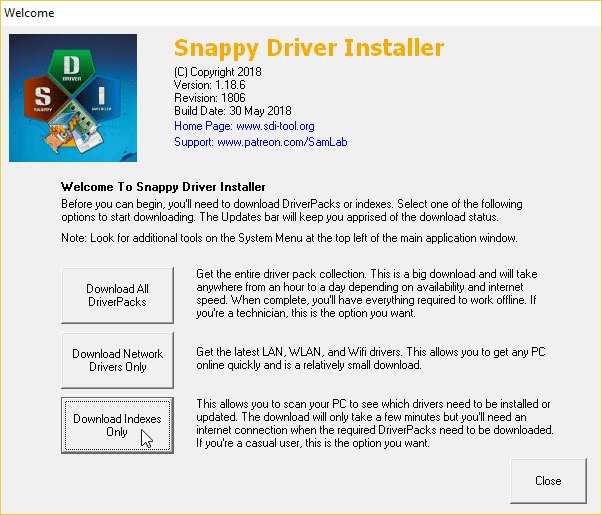
Instalador de controladores Snappy (SDI) Es un software gratuito y de código abierto. Para actualizar los controladores Contiene una amplia gama de controladores para uso sin conexión. Microsoft actualiza periódicamente Windows 10, pero a veces los controladores se quedan sin actualizar, y los controladores obsoletos a menudo causan problemas extraños.
Dirígete a la página de descarga del instalador del controlador Snappy. Descargue y descomprima la versión SDI Lite, luego inicie la aplicación SDI. Localizar Descargar índices solamente Permite que SDI escanee rápidamente su computadora en busca de controladores que deban actualizarse o instalarse (maravíllese con el aspecto de "hierba" en el software, ¡puede cambiarlo si lo considera conveniente!).
Después de que SDI escanea su sistema, proporciona una lista de nuevos controladores potenciales. Diríjase al final de la lista y seleccione los controladores que desea instalar (o haga clic en Seleccionar todo en el menú de opciones de la izquierda), y asegúrese de que Crear esté marcado Nuevo punto de restauración y luego seleccione Instalar. El proceso de descarga y actualización puede demorar un tiempo dependiendo de la cantidad de controladores que deben actualizarse.
Una vez que se complete el proceso de descarga e instalación, reinicie su sistema.
2. Arreglar Win 10
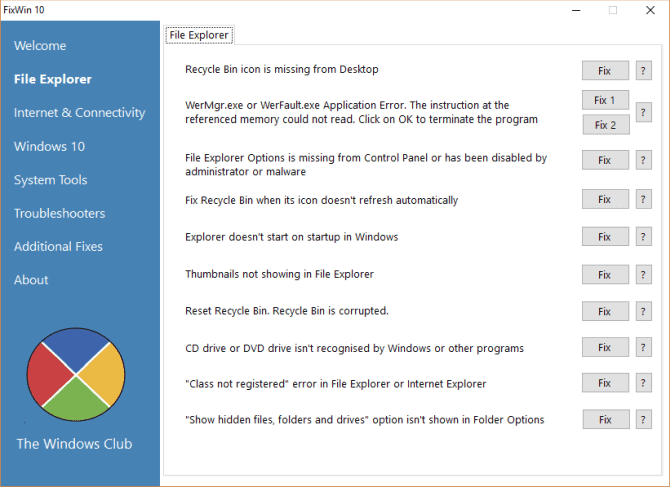
Arreglar Win 10 No solo uno de los mejores. Herramientas de reparación de Windows 10 ¡Es fácil de usar! Puedes usar FixWin 10 Para solucionar una amplia gama de problemas del sistema operativo.
El programa está dividido en seis secciones claras, cada una de las cuales representa problemas con un componente específico (Explorador de archivos herramientas del sistema, etc.). Cada sección contiene al menos diez arreglos (Vea la lista completa aquí). Algunas reparaciones pueden requerir un reinicio, pero se le notificará cuando haga clic en el botón Reparar.
Las soluciones varían de causas comunes, como icono de papelera de reciclaje que no se actualiza automáticamente después de desempaquetar, hasta arreglos más avanzados como restaurar el acceso a "Editor de registro".
La sección Soluciones adicionales contiene ajustes nuevos pero útiles, como restaurar el cuadro de diálogo Advertencia de notas adhesivas, mientras que la sección Solución de problemas lo dirige a la herramienta de solución de problemas de Windows 10 relevante en su sistema. A veces, la solución de problemas es la opción más fácil, al menos antes de sumergirse en las profundidades del sistema.
3. El modificador de Windows definitivo 4
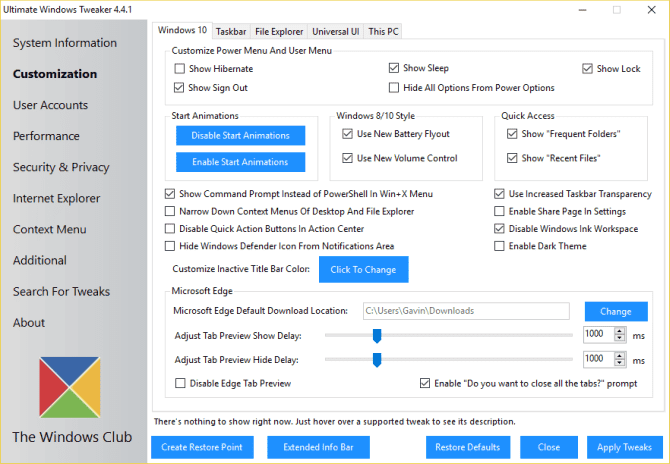
Ultimate Windows Tweaker Está desarrollado por el mismo desarrollador que FixWin10 (Windows Club). Esto es inmediatamente obvio porque ambos programas comparten la misma interfaz fácil de usar.
A diferencia de FixWin 10, que aborda los problemas de Windows 10 y le permite solucionarlos, este programa le permite habilitar, deshabilitar, ocultar o eliminar rápidamente ciertas funciones de Windows.
Puede realizar todos los cambios incluidos en este programa utilizando la aplicación Configuración de Windows 10, el Editor de registro o el Editor de políticas de grupo. Sin embargo, Ultimate Windows Tweaker pone todas las opciones en secciones ordenadas que enumeran los problemas relacionados que puede abordar rápidamente después.
Haga clic en el botón Crear un punto de restauración en la parte inferior izquierda antes de comenzar, luego seleccione los cambios que desea realizar y luego haga clic en Aplicar en la parte inferior. La sección adicional le permite restaurar una aplicación Visualizador de fotos de Windows para Windows 7 en un clic.
Hay mas de uno 200 modificaciones en Windows 10 que estará disponible con un clic de un botón. Hacer muchos cambios en su sistema operativo no será más fácil que esto.
4. Reparación de Windows
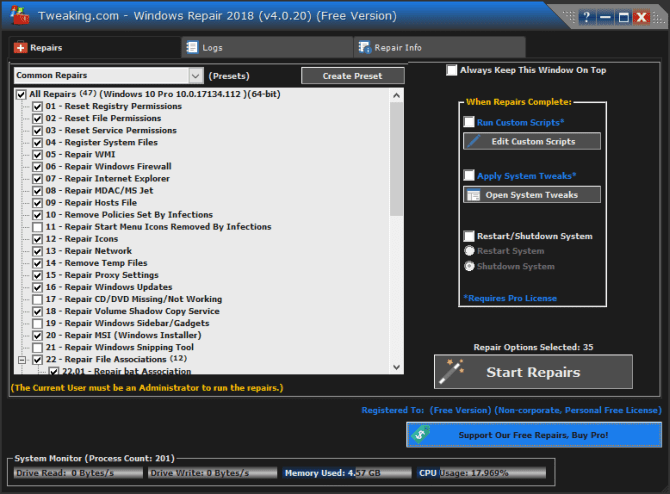
Reparación de ventanas (All-in-One) es otro software de reparación de Windows 10 gratuito y útil que puede usar para solucionar muchos problemas de Windows 10. El desarrollador de Windows Repair señala enfáticamente que debe ejecutar la herramienta en "All-in-One".Modo seguroPara lograr el máximo análisis. (¿Cómo iniciar en modo seguro en Windows 10?La herramienta de reparación de Windows tiene el botón para reiniciar en modo seguro para un reinicio rápido.
Las correcciones que se proporcionan cubren los permisos de registro, los permisos de archivo, la configuración firewall de Windows Correcciones de Winsock, DNS temporal, problemas de actualización de Windows y más. Windows Repair lo guía a través de un proceso de reparación que automatiza utilidades como Windows Check Disk (chkdsk) y System File Checker (sfc).
Si las utilidades no solucionan sus problemas, y sabe lo que están haciendo y comprende los riesgos, puede dirigirse a la pestañaReparaciones . Aquí tienes seis opciones. el boton se abre Reparaciones abiertas Panel de reparación que contiene muchas reparaciones disponibles. Otras opciones están predeterminadas para solucionar problemas específicos, como deshacerse de malware, permisos de archivos deshabilitados y actualizaciones de Windows.
5. Instalador de funciones perdidas
Windows 10 es un gran sistema operativo y, a pesar de algunas molestias bien documentadas, la mayoría de los usuarios parecen disfrutar usándolo.
Sin embargo, no todos estaban contentos cuando Microsoft dio el salto de Windows 8.1 a Windows 10 (o de Windows 7 a Windows 8.1, como lo demuestra el hecho de que Sistema operativo Windows 7 Todavía está en uso en casi el 30 por ciento de las PC en todo el mundo, incluso 3 meses antes de que Microsoft finalizara todo el soporte para él).
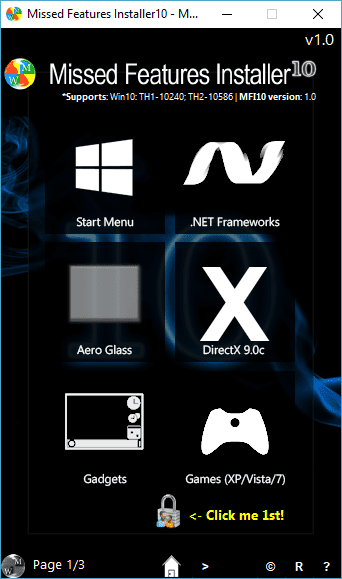
¿Las principales quejas? Funciones a las que ya no se puede acceder en Windows 10. Afortunadamente, trae de vuelta Características omitida Instalador Muchas de estas características heredadas populares con un proceso de descarga simple.
Por ejemplo, ¿odia el aspecto del menú Inicio de Windows 10? Puede usar el instalador de funciones perdidas para cambiar al menú Inicio clásico. ¿Anhelas el legendario 3D Pinball para Windows? Puedes instalar juegos clásicos de Windows XP, Vista y 7 usando esta herramienta.
La herramienta también tiene opciones para deshabilitar Windows Update (aunque no estoy seguro de cuán efectivo será este procedimiento y, además, debe actualizar su sistema), eliminar las opciones integradas del navegador Microsoft Edge, Cortana y Windows Telemetry. Sin embargo, estas funciones están integradas y pueden dañar su sistema, así que asegúrese de establecer un punto de restauración del sistema antes de sumergirse.
6. O&O Cállate10
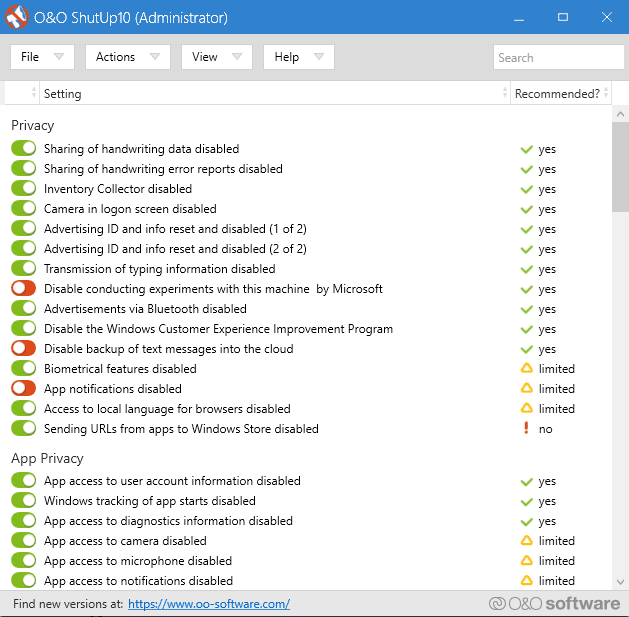
Windows 10 tiene problemas de privacidad y Microsoft lo sabe. tengo Mejorar el control de la privacidad En Windows 10 ha sido un poco complicado desde su lanzamiento en 2015, pero persisten los problemas principales con el seguimiento y .Telemetría Lista de recopilación de datos.
Aunque algunos usuarios piensan que esto es necesario para que el desarrollo del sistema operativo realice un seguimiento de los enlaces de datos del usuario, no tiene por qué ser así. Debes ceder tus datos. Existen muchas herramientas que limitan el tipo de datos recopilados de Microsoft, Windows 10 y O&O ShutUp10 Es una de estas herramientas.
El programa tiene nueve secciones que ofrecen varias configuraciones de privacidad, muchas de las cuales no están disponibles directamente en el sistema operativo. ShutUp10 hace que apagar las opciones invisibles sea tan simple como mover varios interruptores.
Lo más importante es que cada opción viene con una breve descripción para que sepa qué está desactivando y qué funciones podría afectar. Desafortunadamente, apagar todo tiene algunas desventajas, así que vaya despacio y revise cada opción.
O&O ShutUp10 solo tiene la opción de aplicar la configuración recomendada.
¿Cómo se pueden solucionar los problemas de Windows 10?
Estos son algunos de los mejores y más fáciles programas para solucionar (casi) cualquier problema en Windows 10. Por supuesto, también hay muchos otros excelentes programas gratuitos. Recuerde: a menudo es más útil encontrar las herramientas de solución de problemas adecuadas para la tarea específica en Windows, en lugar de una sola herramienta que pretende hacerlo todo.







